Chưa có sản phẩm trong giỏ hàng.
Hướng Dẫn Kỹ Thuật
Hướng dẫn cách xóa số điện thoại trên iPhone nhanh nhất
Mục Lục
Làm thế nào để xóa số điện thoai trên iPhone? bài viết dưới đây sẽ hướng dẫn bạn đọc chi tiết cách xóa số điện thoại trên iPhone đơn giản và nhanh nhất. Theo dõi để biết chi tiết nhé!
Cách đổi hình nền tự động cho iPhone
Cách bật chế độ Dark Mode trên Macbook
Cách chơi Among Us server Việt Nam
Hướng dẫn cách xóa số điện thoại trên iPhone:
Nếu muốn xóa một hoặc nhiều liên hệ không còn dùng đến, bạn có thể xóa từng số điện thoại một. Nếu có bật sao lưu iCloud, chỉ cần xóa liên hệ ở một thiết bị thì các thiết bị khác có kết nối cùng tài khoản cũng sẽ được xóa.
Các bước xóa số điện thoại trên iPhone:
Bước 1: Đầu tiên, bạn mở ứng dụng Danh bạ (contacts). Bạn kéo xuống chọn một liên hệ bạn muốn xóa.
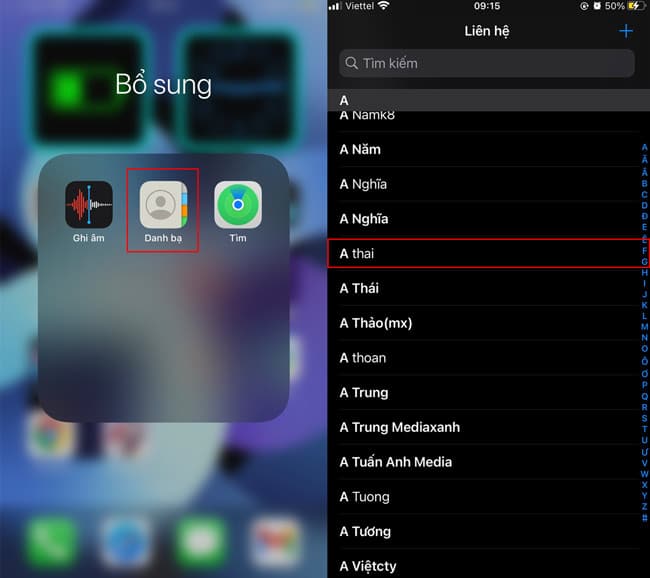
Bước 2: Tại giao diện liện hệ, bạn chọn Sửa (Edit)
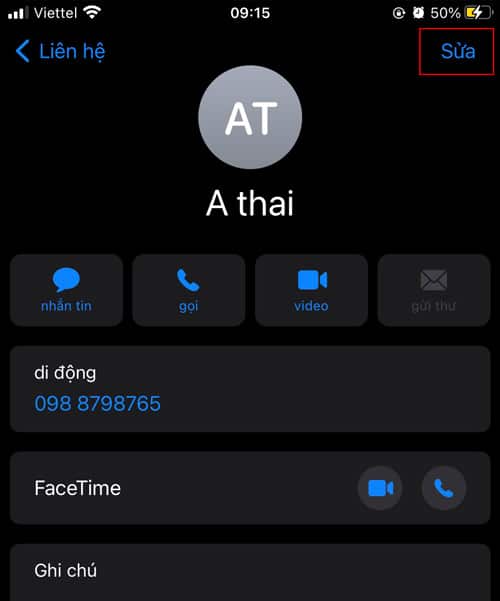
Bước 3: Tiếp đến, bạn cuộn xuống chọn Xóa liên hệ (Delete Contact)
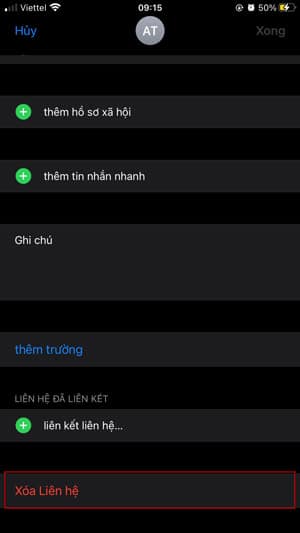
Bước 4: Để xóa liện hệ bạn bấm chọn Xóa liên hệ(Delete Contacts) lần nữa để xác nhận.
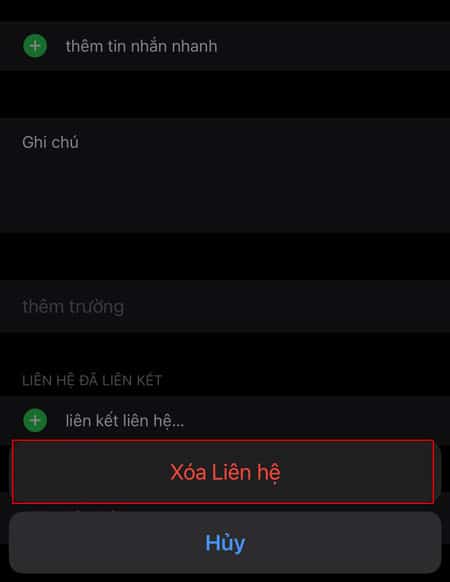
Cách xóa liên lạc bằng Macbook:
Để xóa liên lạc bằng Macbook, bạn thực hiện các bước như sau:
Bước 1: Đầu tiên, bạn mở ứng dụng Contacts trên máy Mac. Sau đó, bạn kéo xuống và chọn một liên hệ muốn xóa.
Bước 2: Tiếp đến, bạn nhấn chuột phải vào tên liên hệ và chọn Delete Card. Bạn bấm chọn Delete để xác nhận xóa liên hệ.
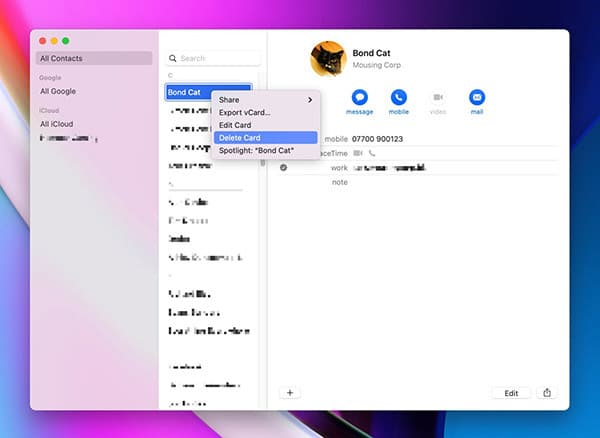
Ngoài ra, bạn cũng có thể chọn một liên hệ rồi bấm phím Delete trên bàn phím để xóa liên hệ đó.
Nếu liên hệ được được sắp xếp trong nhóm, bạn có thể xóa cả nhóm đó thông qua ứng dụng Contacts trên Mac. Nếu nhóm này được sử dụng như một Smart Group, bạn sẽ phải chỉnh sửa Smart Group để xóa những số điện thoại có liên quan hoặc xóa Smart Group trước rồi mới đến xóa nhóm.
App xóa danh bạ iPhone – Delete Contacts +
Các bước thực hiện như sau:
Bước 1: Đầu tiên, bạn cần tải App Delete Contacts + về iPhone của mình.
Bước 2: Sau khi tải và cài đặt xong App, bạn truy cập vào MultiDelete trên màn hình. Lúc này, ứng dụng sẽ hỏi bạn có muốn tạo một bản sao lưu toàn bộ danh bạ hiện có hay không.
Bước 3: Bạn chọn vào mục All Contacts
Bước 4: Chọn những số liên lạc mà bạn muốn xóa. Ứng dụng Delete Contacts+ cho phép bạn xóa một hoặc nhiều số, hoặc có thể xóa toàn bộ số liên hệ trong danh bạ.
Cách xóa tất cả liên lạc trong iCloud bằng máy Mac:
Bước 1: Mở Contacts.
Bước 2: Chọn số điện thoại đầu tiên, giữ phím Shift và kéo xuống cuối danh sách. Chọn liên hệ cuối cùng để đánh dấu toàn bộ danh sách.
Bước 3: Bạn cũng có thể bôi đen cả danh sách bằng cách bấm vào một số điện thoại, chọn Edit > Select All.
Bước 4: Bấm chuột phải và chọn Delete Cards. Chọn Delete để xác nhận.
Hoặc sau khi chọn tất cả số điện thoại, bấm phím Delete trên bàn phím và chọn Delete để xác nhận.

